HP EliteDisplay E230t 23-inch Touch Monitor Manuel d'utilisateur Page 1
Naviguer en ligne ou télécharger Manuel d'utilisateur pour Téléviseurs et moniteurs HP EliteDisplay E230t 23-inch Touch Monitor. HP EliteDisplay E230t 23-inch Touch Monitor Käyttöopas Manuel d'utilisatio
- Page / 39
- Table des matières
- MARQUE LIVRES
- Käyttöopas 1
- Tietoja tästä oppaasta 3
- Sisällysluettelo 5
- 1 Aloitusopas 7
- Tuotteen ominaisuudet ja osat 8
- Takana olevat komponentit 9
- Etupaneelin säätimet 10
- Näytön asentaminen 11
- Kaapeleiden liittäminen 12
- Näytön säätäminen 15
- Näytön käynnistäminen 17
- Näytön jalustan irrottaminen 18
- Näyttöpään kiinnittäminen 18
- Näytön asentaminen 13 19
- Suojakaapelin asentaminen 20
- 2 Näytön käyttäminen 21
- 3 Kosketusnäytön käyttäminen 26
- Vinkit ja vianmääritys 27
- 4 Tuki ja vianmääritys 29
- Painikkeiden lukitus 32
- Tuotetuki 32
- 5 Näytön huolto 34
- A Tekniset tiedot 35
- 58,4 cm:n/23 tuuman malli 36
- Käyttäjätilojen antaminen 37
- Energiansäästötoiminto 38
- B Käytettävyys 39
Résumé du contenu
Käyttöopas
Etupaneelin säätimetSäädin Toiminta1 Menu (Valikko) -painike Avaa ja sulkee kuvaruutunäytön valikon.HUOMAUTUS: Jos haluat aktivoida Menu (Valikko) -pa
Näytön asentaminenNäyttötelineen kiinnittäminenHUOMIO: Älä kosketa nestekidenäytön pintaa. Nestekidepaneelin painaminen voi aiheuttaa värien epätasais
Kaapeleiden liittäminenHUOMAUTUS: Näytön mukana toimitetaan tiettyjä kaapeleita. Kaikkia tässä osassa kuvattuja kaapeleita ei toimiteta näytön mukana.
●Kytke digitaalista tuloa varten DisplayPort-kaapeli näytön takapaneelissa olevaan DisplayPort-liittimeen ja toinen pää lähdelaitteen DisplayPort-liit
4. Kytke USB-tulokaapelin tyypin B-liitin näytön takana olevaan USB-tuloporttiin. Liitä sitten kaapelin tyypin A-liitin lähdelaitteesta tulevaan USB-p
Näytön säätäminen1. Kallista näyttöpäätä eteen- tai taaksepäin siten, että se on halutulla tasolla.2. Kierrä näyttöpäätä vasemmalle tai oikealle parha
3. Säädä näytön korkeus omaa työasemaasi vastaavaan miellyttävään asentoon. Näytön yläkehyksen reunan ei pidä olla silmien tasoa korkeammalla. Näytön
Näytön käynnistäminen1. Aseta näytön takana oleva päävirtakytkin On (päällä) -asentoon.2. Käynnistä tietokone virtakytkimestä.3. Kytke näyttöön virta
Näytön jalustan irrottaminenVoit irrottaa näyttöpään jalustasta ja kiinnittää näyttöpään seinälle, kääntövarteen tai muuhun asennuskiinnikkeeseen.HUOM
2. Irrota neljä ruuvia näyttöpään takana olevista VESA-kiinnitysrei'istä.3. Asenna kiinnitysalustan seinälle tai valitsemaasi kääntövarteen neljä
© 2016 HP Development Company, L.P.Microsoft ja Windows ovat Microsoft Corporationin tavaramerkkejä tai rekisteröityjä tavaramerkkejä Yhdysvalloissa j
Suojakaapelin asentaminenVoit kiinnittää näytön johonkin kiinteään esineeseen HP:lta lisävarusteena saatavalla vaijerilukolla.14 Luku 1 Aloitusopas
2 Näytön käyttäminenOhjelmisto ja apuohjelmatNäytön mukana mahdollisesti toimitettu optinen levy sisältää tietokoneeseen asennettavat tiedostot. Jos s
1. Siirry osoitteeseen http://www.hp.com/support ja valitse sopiva maa ja kieli.2. Valitse Ohjelmisto ja ohjaimet, kirjoita näytön malli hakukenttään
Kuvaruutunäytön (OSD) käyttäminenKuvaruutunäytön (OSD) valikkotoiminnoilla käyttäjä voi säätää näytön kuvan mieleisekseen. Voit tehdä kuvaruutunäytön
Toimintopainikkeiden määrittäminenMinkä tahansa etulevyssä sijaitsevan neljän painikkeen painaminen aktivoi painikkeet ja näyttää kuvakkeet painikkeid
Painike Toiminta(Toimintopainike 2 – määritettävissä)4 Brightness (Kirkkaus)(Toimintopainike 3 – määritettävissä)Avaa kirkkauden säätöasteikon.Voit mu
3 Kosketusnäytön käyttäminenKosketustoiminnon käyttäminenHUOMAUTUS: Kosketusnäytön toiminnot ovat Windows 10 -yhteensopivia.HUOMAUTUS: Ennen kuin käyt
Kosketusele Nimi ToimintaPuristuszoomaus kahdella sormellaSuurennus tai pienennys.Liu'utus yhdellä sormellaKaikkien tietokoneessa olevien sovellu
Taulukko 3-1 Kosketusnäytön vianmääritys (jatkoa)Ongelma RatkaisuKun näyttöä käytetään kahden näytön kokoonpanossa, kosketustoiminto ei toimi toisell
4 Tuki ja vianmääritysYleisten ongelmien ratkaiseminenSeuraavassa taulukossa on lueteltu mahdollisia vikoja, niiden aiheuttajia ja suositeltavia korja
Tietoja tästä oppaastaTässä oppaassa on tietoja näytön ominaisuuksista, näytön asetusten tekemisestä sekä teknisistä tiedoista.VAROITUS! Osoittaa vaar
Automaattisäädön (analoginen tulo) käyttäminenKun näyttö asetetaan ensimmäistä kertaa, tai kun suoritetaan tietokoneen tehdasasetusten palautus, tai k
Kuvan suorituskyvyn optimointi (analoginen tulo)Voit parantaa kuvanlaatua kahdella näytössä näkyvällä asetuksella: Clock (Kello)- ja Phase (Vaihe) (kä
2. Käytä toimintopainikkeita näytön etupaneelissa, joka sytyttävät näytön ylös- ja alas-painikkeet kuvan asennon säätämiseksi oikein näytön näyttöalue
Sarja- ja tuotenumeron sijaintiSarja- ja tuotenumero on ilmoitettu näyttöpään takana olevassa tarrassa. Tietoja voidaan tarvita otettaessa yhteyttä HP
5 Näytön huoltoHuolto-ohjeet●Älä avaa näytön koteloa tai yritä korjata tuotetta itse. Muuta vain niitä säätöjä, jotka mainitaan käyttöohjeissa. Jos nä
A Tekniset tiedotHUOMAUTUS: Käyttöoppaan tuotetiedot ovat voineet muuttua valmistusajan ja tuotteen toimitusajan välillä.Saat uusimmat tekniset tiedot
58,4 cm:n/23 tuuman malliNäyttöTyyppi58,4 cm:n laajakuvaIPS LCD23 tuuman laajakuvaTodellinen kuva-ala Halkaisija 58,4 cm 23 tuuman lävistäjäEnimmäispa
Esimääritetyt näytön tarkkuudetAlla luetellut näytön tarkkuudet ovat yleisimmin käytetyt. Ne ovat näytön tehdasasetukset. Näyttö tunnistaa automaattis
EnergiansäästötoimintoNäytöt tukevat virransäästöominaisuutta. Näyttö siirtyy virransäästötilaan, kun se ei vastaanota vaaka- tai pystysignaalia. Täll
B KäytettävyysHP suunnittelee, tuottaa ja markkinoi tuotteita ja palveluita, joita kaikki voivat käyttää, mukaan lukien vammaiset, joko itsenäisten la
iv Tietoja tästä oppaasta
Sisällysluettelo1 Aloitusopas ...
Kuvan suorituskyvyn optimointi (analoginen tulo) ... 25Paini
1 AloitusopasTärkeää turvallisuutta koskevaa tietoaNäytön mukana toimitetaan virtajohto. Jos käytät jotakin muuta virtajohtoa, varmista, että virtaläh
Tuotteen ominaisuudet ja osatOminaisuudetNäytön ominaisuuksia ovat mm:●Näytössä on 58,4 cm:n (23 tuuman) kulmittainen kuva-ala, 1920 x 1080 kuvapistee
Takana olevat komponentitOsa Toiminto1 Päävirtakytkin Katkaisee kaiken virran näytöstä.HUOMAUTUS: Asettamalla kytkin O-asentoon, näyttö siirtyy alhai


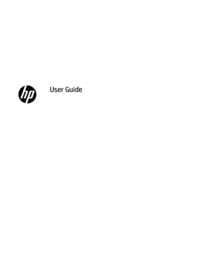
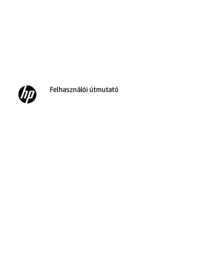



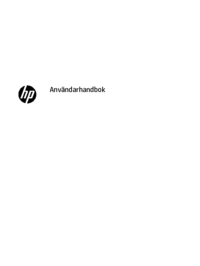

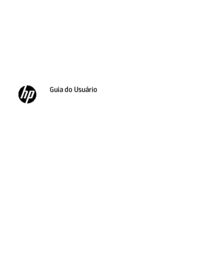





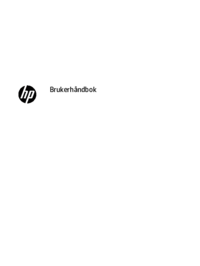



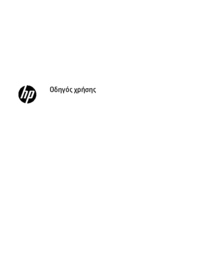





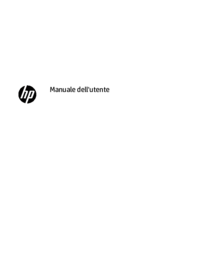
 (40 pages)
(40 pages) (29 pages)
(29 pages) (30 pages)
(30 pages)
 (30 pages)
(30 pages)







Commentaires sur ces manuels